Solusi terbaik untuk memori yang tidak tersedia untuk boot manager Windows
- Jika Anda mengalami TIDAK fisikical memori tersedia di lokasi yang diperlukan, kemungkinan besar hard drive Anda rusak.
- Pastikan bahwa perangkat keras sistem Anda terpasang erat untuk mencegah kesalahan tersebut.
- Menginstal ulang Windows adalah solusi terbaik untuk membantu mengatasi kesalahan ini.
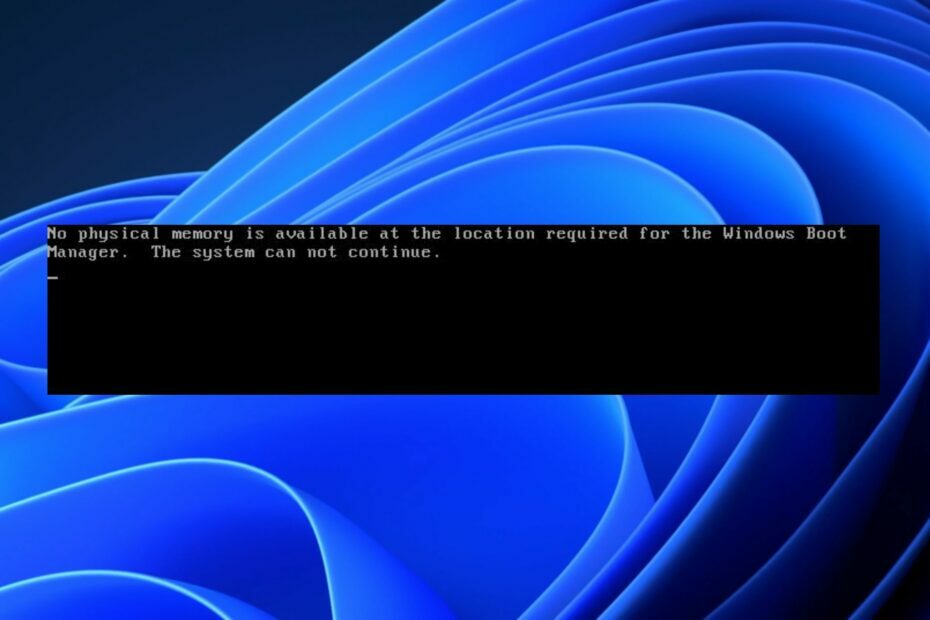
XINSTALL DENGAN MENGKLIK FILE DOWNLOAD
- Unduh Alat Perbaikan PC Restoro yang dilengkapi dengan Teknologi yang Dipatenkan (paten tersedia Di Sini).
- Klik Mulai Pindai untuk menemukan masalah Windows yang dapat menyebabkan masalah PC.
- Klik Perbaiki Semua untuk memperbaiki masalah yang memengaruhi keamanan dan kinerja komputer Anda.
- Restoro telah diunduh oleh 0 pembaca bulan ini.
Kesalahan boot adalah salah satu hal yang membuat frustrasi yang terkadang mengganggu pengguna Windows. Salah satu kesalahan tersebut adalah tidak ada memori fisik yang tersedia di lokasi yang diperlukan untuk boot manager Windows.
Kami juga melihat banyak keluhan dari pembaca kami tentang hal ini dan masalah serupa lainnya tidak cukup memori fisik di VMware. Jadi, panduan ini akan memeriksa kemungkinan penyebab dan solusinya.
Mengapa saya menemukan tidak ada memori fisik yang tersedia di lokasi yang diperlukan?
Berikut adalah beberapa alasan mengapa Anda tidak mengalami memori fisik yang tersedia di lokasi yang diperlukan:
- Kegagalan hard drive – Jika hard drive baru-baru ini rusak, sistem Anda tidak akan dapat melakukan booting. Juga, Windows mungkin menolak untuk boot dengan hard drive kedua jika itu yang Anda gunakan.
- Modul rusak – Jika modul memori di komputer Anda tidak dipasang dengan benar, sistem mungkin tidak bisa boot.
- Baterai CMOS rusak – Baterai CMOS memiliki masa hidup sekitar 4 – 5 tahun. Jika mereka melewati siklus hidup yang valid, itu mungkin alasan Anda mengalami kesalahan ini.
- kesalahan BIOS – Anda mungkin secara tidak sengaja memicu kesalahan jika Anda baru saja mengubah pengaturan konfigurasi BIOS Anda. Ini juga dapat menyebabkan Windows untuk melewati BIOS.
Terlepas dari penyebabnya, salah satu solusi di bawah ini harus memperbaikinya.
Apa yang dapat saya lakukan jika tidak ada memori fisik di lokasi yang diperlukan?
Pemecahan masalah adalah satu-satunya cara untuk mengatasi kesalahan sistem. Namun, pengguna harus memastikan bahwa mereka telah melakukan pemeriksaan pendahuluan berikut:
- Jika Anda pernah menangani drive disk, buka unit sistem untuk memeriksa apakah hard drive dan modul memori terpasang dengan benar. Terkadang, hard disk dapat sedikit tergeser saat mengalami kontak eksternal yang kuat.
- Anda juga dapat mencoba mempersempit masalah dengan memasukkan hard disk Anda saat ini ke komputer lain yang berfungsi. Ini akan membantu Anda menentukan apakah kesalahan berasal dari hard disk atau sistem Anda.
Kiat ahli:
SPONSOR
Beberapa masalah PC sulit diatasi, terutama terkait dengan repositori yang rusak atau file Windows yang hilang. Jika Anda mengalami masalah dalam memperbaiki kesalahan, sistem Anda mungkin rusak sebagian.
Kami merekomendasikan menginstal Restoro, alat yang akan memindai mesin Anda dan mengidentifikasi kesalahannya.
klik disini untuk mengunduh dan mulai memperbaiki.
Berikut adalah beberapa hal yang dapat Anda lakukan untuk membantu Anda mengatasi kesalahan ini.
1. Sesuaikan Urutan Boot Anda
- Tekan kekuatan tombol untuk menghidupkan komputer.
- Untuk memasukkan BIOS, tekan F2 atau Del tombol. (Tergantung pada pabrikan sistem)

- Di Anda pengaturan BIOS, klik Boot tab.

- Susun ulang urutan Boot berikut ini dengan mengklik + atau - kunci:
Hard Drive > CD > Perangkat yang dapat dilepas
- Klik pada KELUAR tab dan pilih Keluar Menyimpan perubahan atau Simpan perubahan.

Komputer Anda akan memulai ulang setelah Anda menyimpan perubahan dan keluar dari pengaturan BIOS. Coba perbaikan di sini harus Anda laptop mengabaikan urutan boot pada Windows 11.
2. Ganti Baterai CMOS Anda
- Putuskan sambungan kabel daya sistem Anda atau keluarkan baterai jika itu adalah laptop.
- Tekan dan tahan kekuatan tombol untuk melepaskan sisa listrik.
- Temukan baterai CMOS (Sepertinya seperempat; Anda dapat menemukannya di motherboard.) Pegang motherboard dengan kuat untuk memastikan bahwa Anda hanya melepas baterai CMOS yang rusak.

- Ganti baterai dengan versi baru dari sel saat ini.
Pengaturan BIOS akan terhapus saat Anda mengganti baterai CMOS. Namun, ini akan memperbaiki memori fisik yang tidak tersedia di lokasi yang diperlukan untuk boot manager Windows.
- Igdkmd64.sys: Cara Memperbaiki BSoD Ini di Windows 11
- 0xc00002e3 Kode Kesalahan BSoD: Cara Memperbaikinya
- Kesalahan BSoD Ksecdd.sys: 4 Cara untuk Memperbaikinya
- UnrealCEFSubProcess: Apa Artinya & Bagaimana Memperbaiki CPU Tingginya
- Cara Memperbaiki Kesalahan Tabrakan Tanda Tangan Disk di Windows 11
3. Instal ulang Windows
-
Buka halaman unduhan Windows Insider, pilih versi yang ingin Anda unduh, dan klik Mengonfirmasi.

- Sekarang klik Unduhan 64-bit.

- tekan Windows + e kunci untuk membuka File Explorer. Secara default, file harus berada di Download map.
- Perluas Windows 11 ISO file untuk memasangnya dan klik dua kali setup.exe.

- Klik Berikutnya di layar selamat datang.

- Setelah pembaruan diunduh, klik Menerima.

- Memilih Simpan file dan aplikasi pribadi pilihan dan klik Berikutnya untuk melanjutkan.

- Ikuti instruksi di layar untuk menyelesaikan proses.
Menginstal ulang Windows akan menghapus seluruh file sistem Anda. Kami menyarankan Anda memiliki cadangan yang berfungsi sebelum menginstal ulang Windows.
Anda harus mencatat bahwa kesalahan ini tidak mirip dengan tidak cukup memori di Windows 11. Jadi, Anda dapat memeriksa panduan kami untuk mendapatkan solusi untuk itu. Selanjutnya, Anda dapat melihat apa yang harus dilakukan jika Anda komputer kekurangan memori.
Beri tahu kami di bagian komentar jika Anda memiliki saran atau solusi lain.
Masih mengalami masalah? Perbaiki dengan alat ini:
SPONSOR
Jika saran di atas belum menyelesaikan masalah Anda, PC Anda mungkin mengalami masalah Windows yang lebih dalam. Kami merekomendasikan mengunduh alat Perbaikan PC ini (diberi peringkat Hebat di TrustPilot.com) untuk mengatasinya dengan mudah. Setelah instalasi, cukup klik Mulai Pindai tombol dan kemudian tekan pada Perbaiki Semua.


![Perbaiki kesalahan boot kedua Windows 11 [Panduan cepat]](/f/0eae08afa70af92009243670fab1463a.png?width=300&height=460)